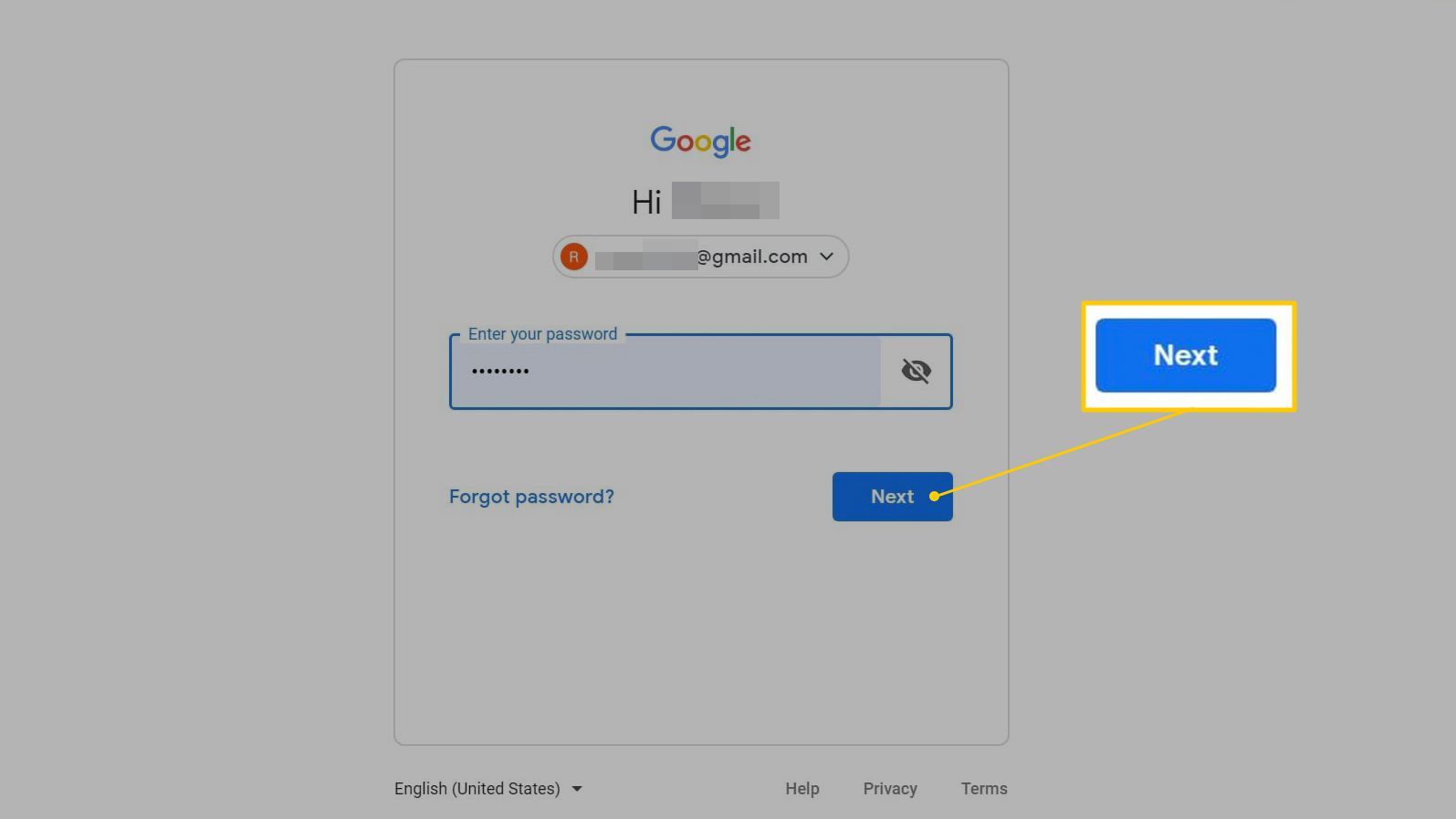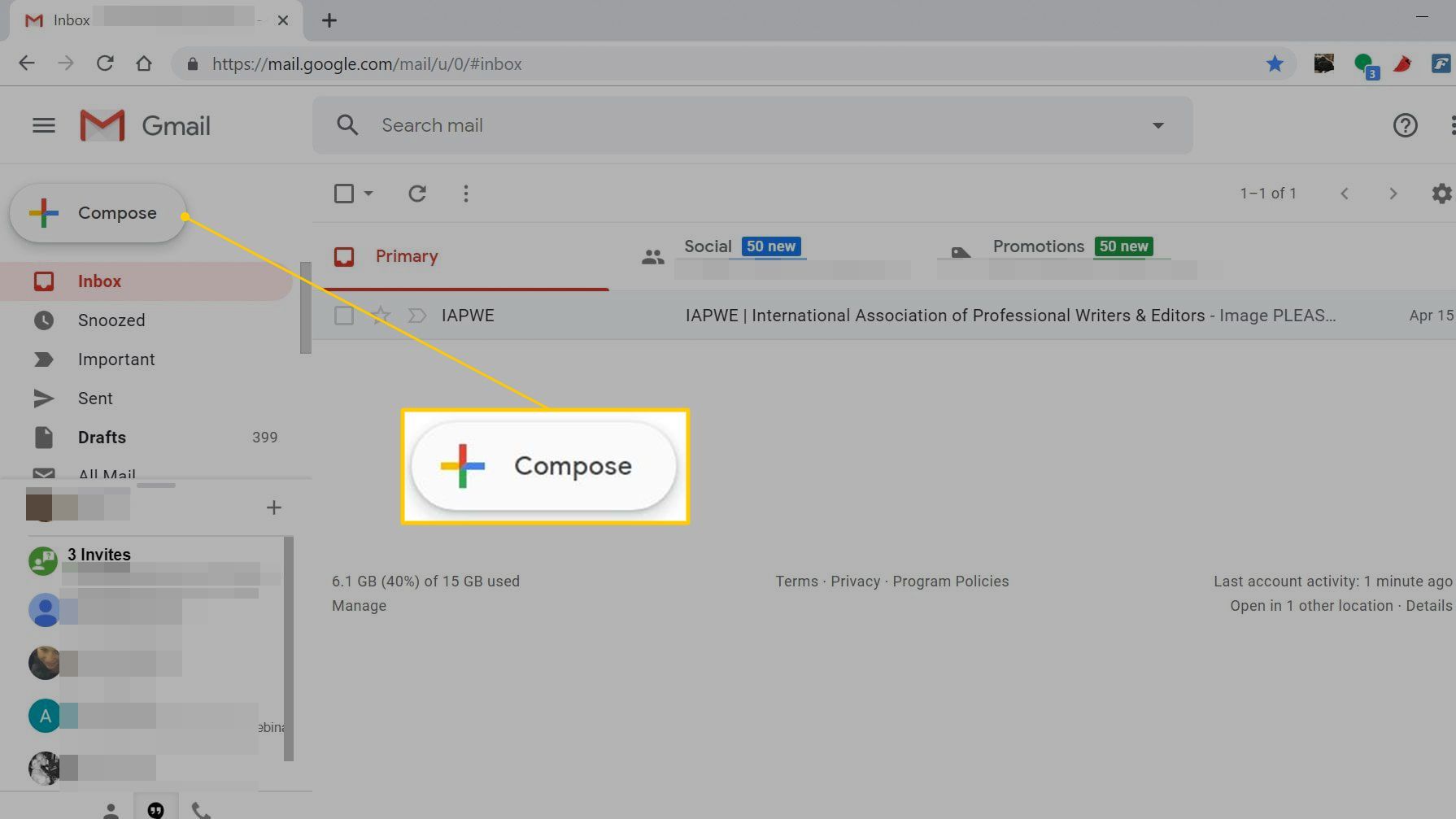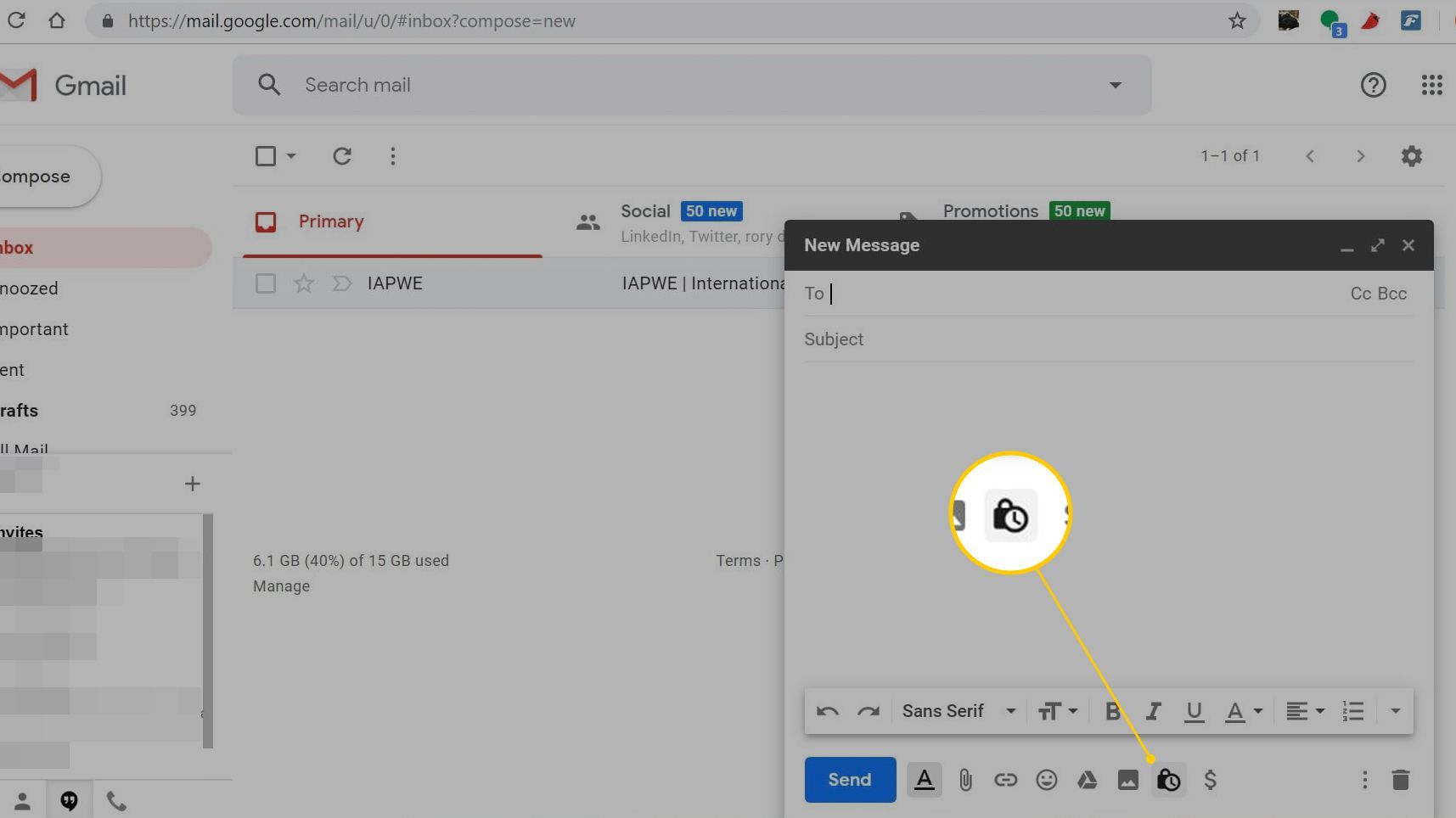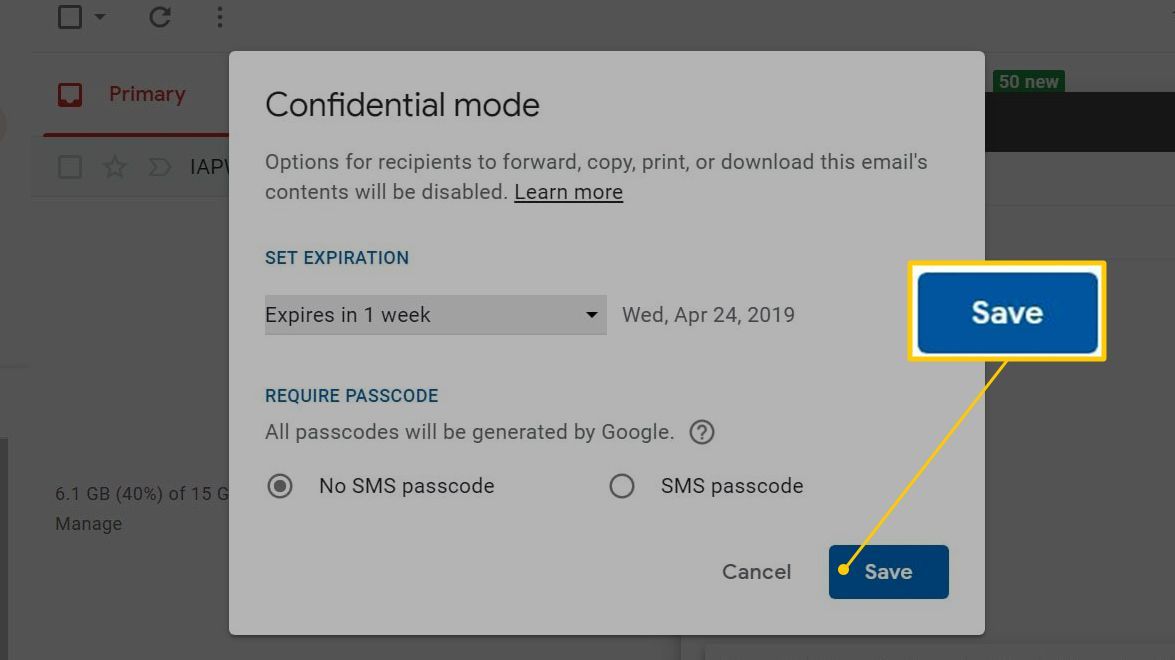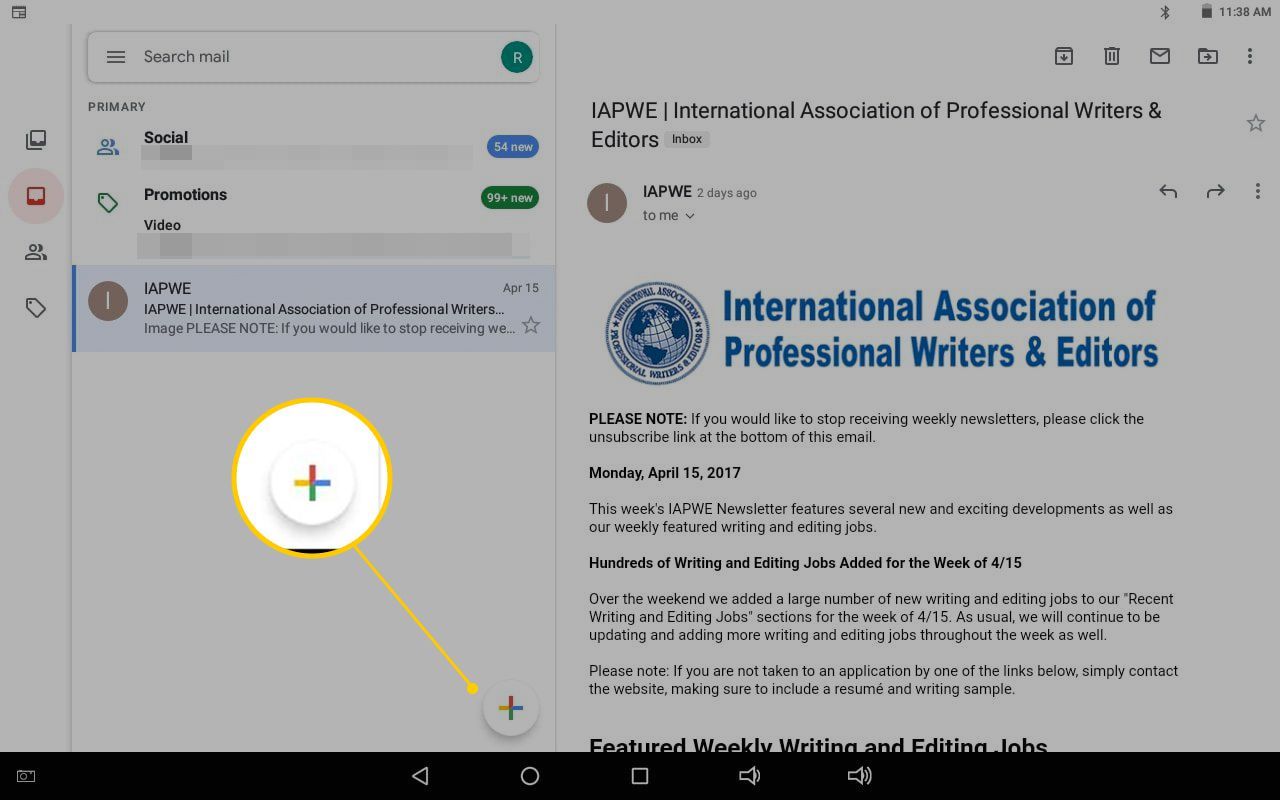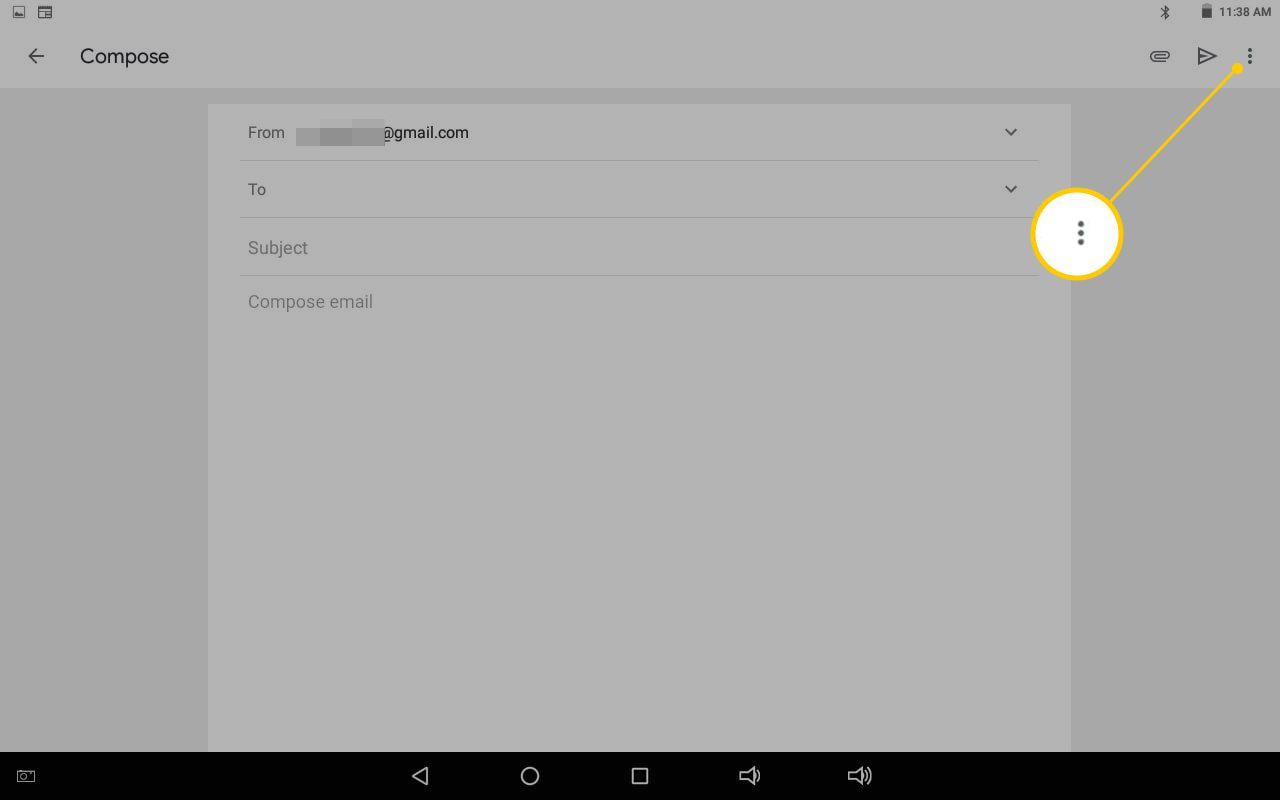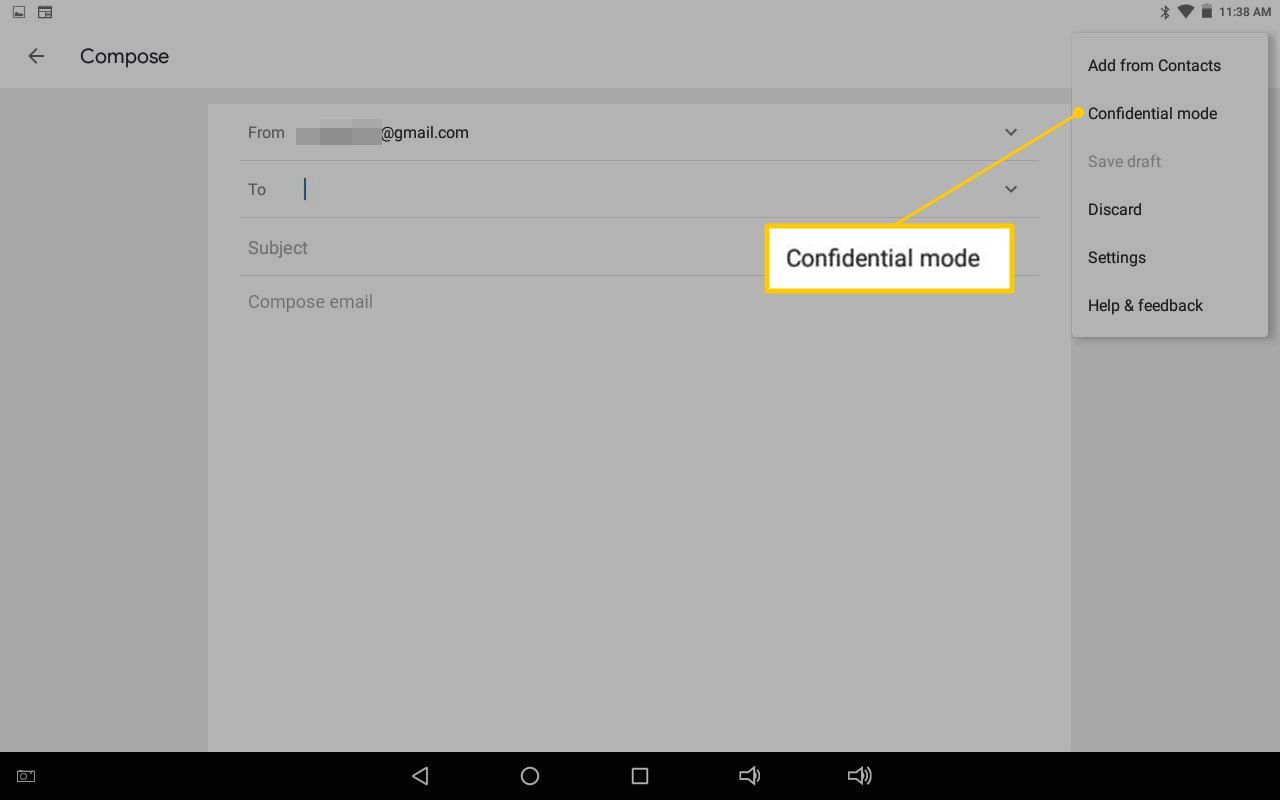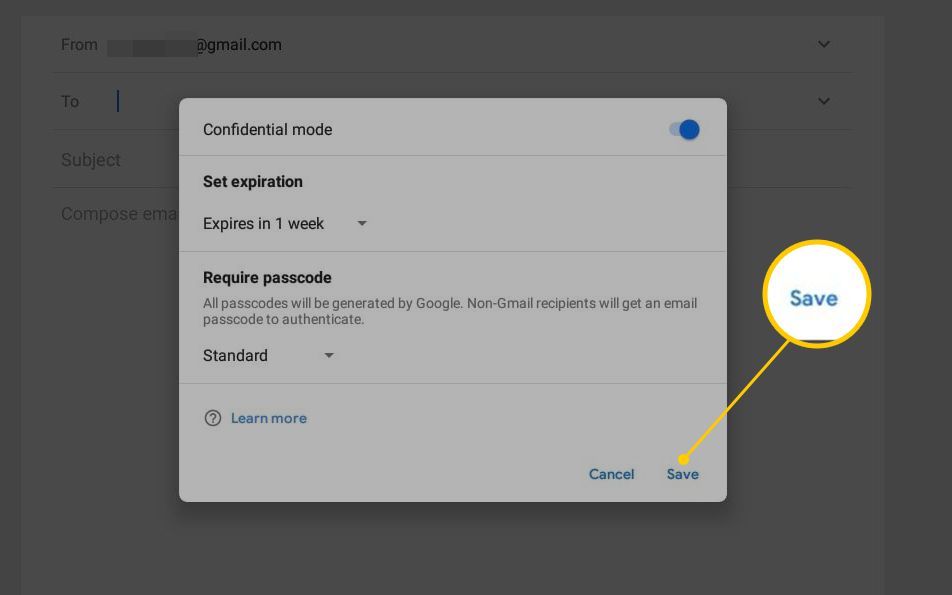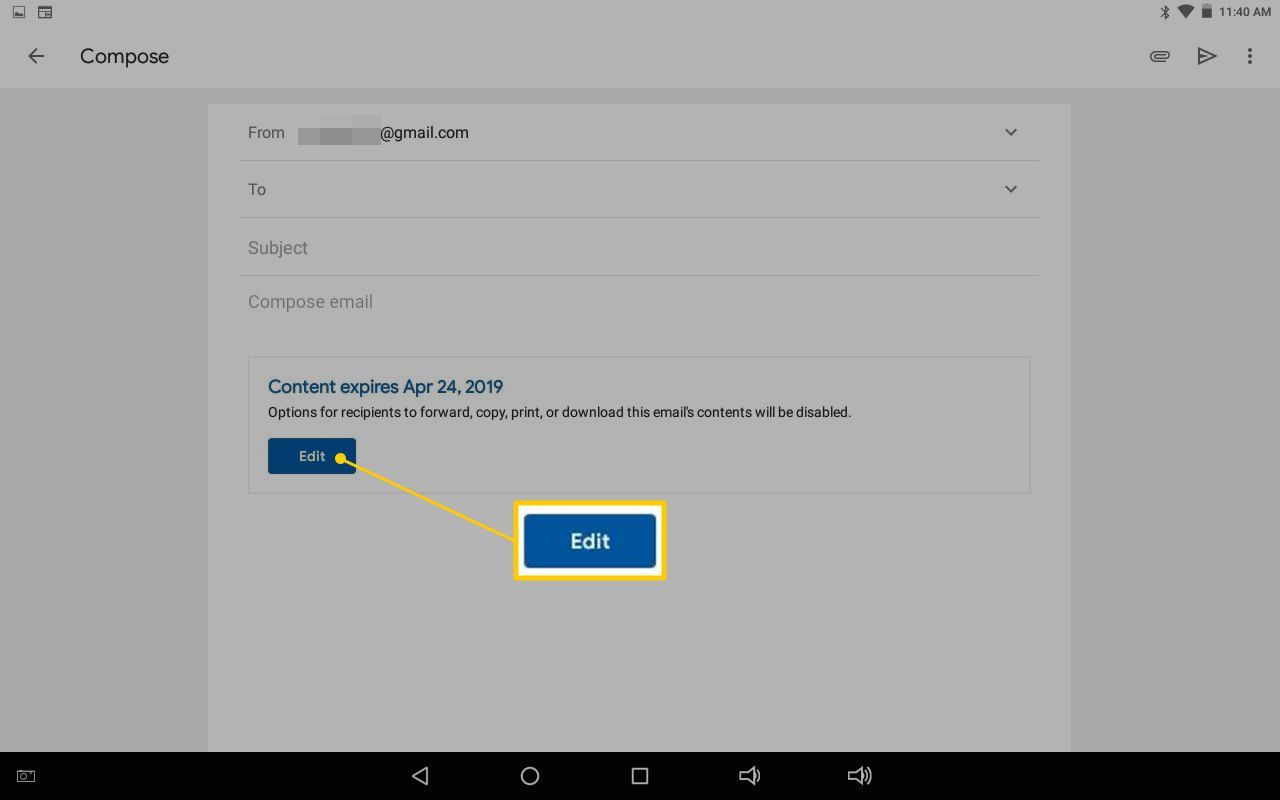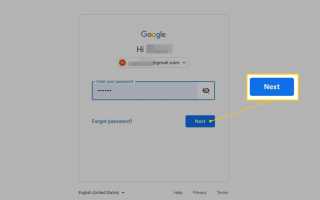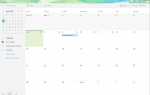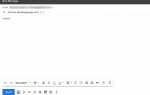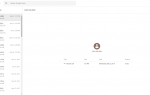Содержание
Если вы хотите отправлять электронные письма, содержащие личную информацию, используйте конфиденциальный режим в Gmail Google, чтобы отправлять сообщения, которые автоматически исчезают через определенное время. Конфиденциальный режим Gmail также не позволяет получателям пересылать, копировать, распечатывать или загружать содержимое сообщения. Конфиденциальные электронные письма могут быть отправлены другим пользователям Gmail или тем, кто использует другую платформу, такую как Outlook, iCloud или Yahoo.
Инструкции в этой статье относятся к версии Gmail для веб-браузера и приложению Gmail для устройств Android и iOS.
Как использовать конфиденциальный режим для отправки писем в Gmail
Если вы используете официальный веб-сайт Gmail для отправки электронных писем, используйте конфиденциальный режим в окне создания.
Перейдите на сайт Gmail и войдите под своим именем пользователя и паролем.

Выбрать компоновать.

В нижней части окна создания выберите Конфиденциальный режим значок (замок с часами на нем).

Выберите, когда срок действия сообщения истечет, затем выберите Сохранить.

Для дополнительной безопасности выберите СМС-код требовать, чтобы получатели вводили код, отправленный в текстовом сообщении на свое устройство, прежде чем они смогут открыть электронное письмо.
Составьте письмо, затем выберите послать.
Как использовать конфиденциальный режим в приложении Gmail
Если вы создаете электронную почту на ходу с помощью мобильного приложения Gmail для iOS или Android, вы также можете быстро отправлять конфиденциальный контент, находясь в конфиденциальном режиме.
Открыть Приложение Gmail и войдите под своим именем пользователя и паролем.
Выбрать компоновать.

Выберите Больше значок (три горизонтальные точки).

Выбрать Конфиденциальный режим.

Выберите срок действия сообщения, затем нажмите Сохранить (или Галочка значок на некоторых устройствах).

Как и на веб-сайте Gmail, у вас есть возможность потребовать от всех получателей ввести код, отправленный в текстовом сообщении, прежде чем они смогут открыть электронное письмо.
Нажмите редактировать после возврата к вашему сообщению изменить срок годности.

Составьте письмо, затем выберите послать.
Как открыть конфиденциальную электронную почту в Gmail
Если вы используете Gmail, откройте конфиденциальную электронную почту так же, как вы открываете обычную электронную почту на веб-сайте или в мобильном приложении. Если для электронной почты требуется пароль, вы получите текстовое сообщение с кодом.
Если вы не являетесь пользователем Gmail, перейдите по ссылке в конфиденциальном сообщении электронной почты, чтобы запросить пароль. Затем введите код, найденный в текстовом сообщении, отправленном на ваше устройство, чтобы просмотреть содержимое сообщения.
Важные соображения конфиденциальности
Хотя Google ввел меры предосторожности в свою систему, чтобы предотвратить распространение информации в конфиденциальных электронных письмах, получатели могут сделать снимок экрана или использовать вредоносное программное обеспечение, чтобы обойти ограничения безопасности. Будьте осторожны при отправке любых личных данных через Интернет.